随着时间的推移,电脑硬盘可能会出现故障或变得不够用,这时候更换硬盘并重新安装操作系统就成了必要的步骤。本文将一步步教你如何更换电脑硬盘,并详细介绍如何安装操作系统,帮助你完成这一过程。

一准备所需工具和材料
在更换电脑硬盘之前,你需要准备一些工具和材料,包括螺丝刀、新的硬盘、数据线、电源线以及操作系统安装光盘或U盘。
二备份重要数据
在更换硬盘之前,务必备份所有重要数据。你可以将数据复制到外部存储设备或云存储中,以防数据丢失。
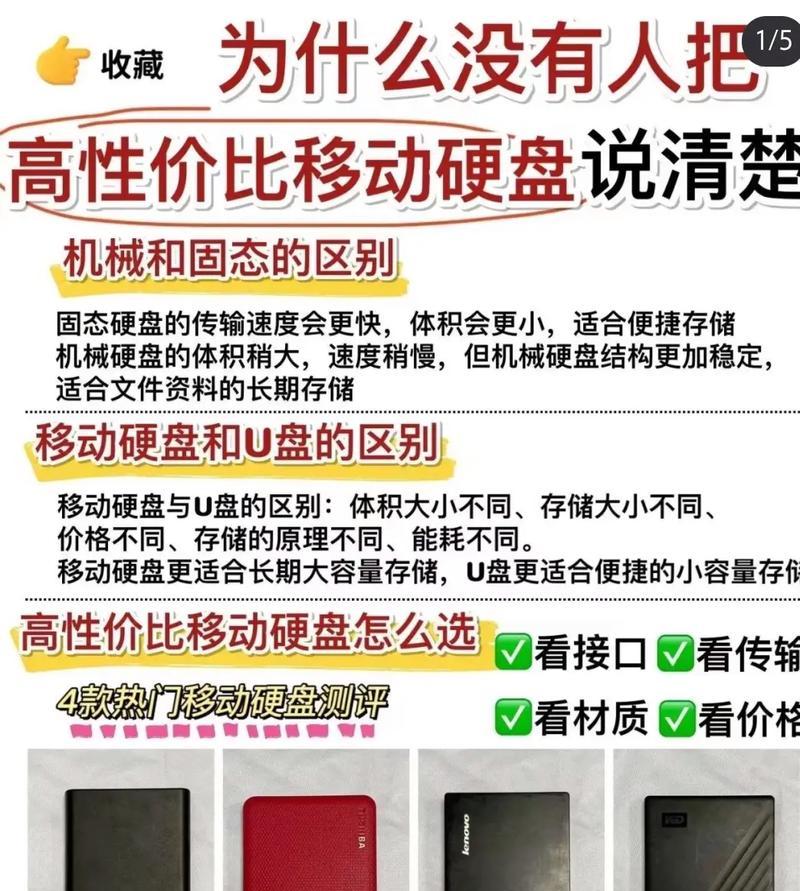
三关闭电脑并拔掉所有连接
在更换硬盘之前,首先关闭电脑并拔掉所有连接,包括电源线、显示器线和其他外设连接线。
四打开电脑主机
使用螺丝刀打开电脑主机的侧面板或顶盖,以便更换硬盘。注意,不同电脑品牌和型号的开启方式可能略有不同。
五卸下原有硬盘
找到原有硬盘,并小心地将数据线和电源线从硬盘上拔掉。使用螺丝刀卸下固定硬盘的螺丝,并取出原有硬盘。
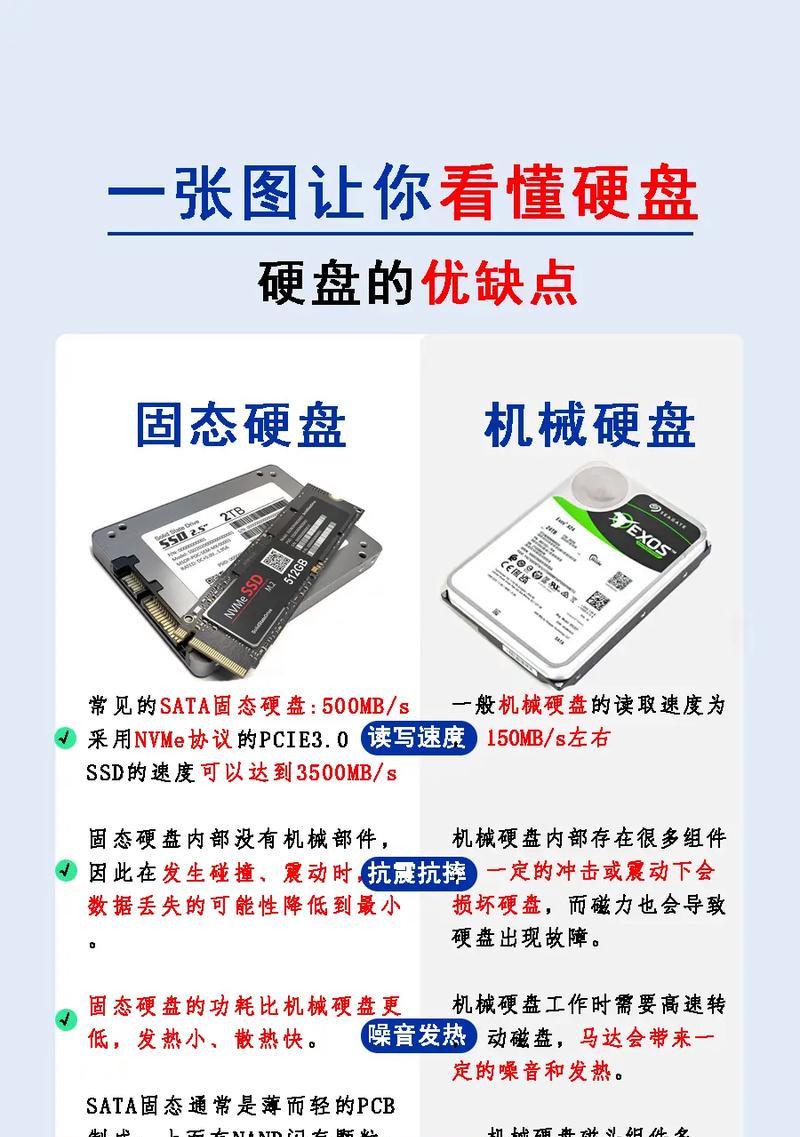
六安装新硬盘
将新的硬盘插入电脑主机中的硬盘插槽,并使用螺丝刀固定硬盘。将数据线和电源线重新连接到新的硬盘上。
七重新关闭电脑主机
确认新硬盘已经安装好后,重新关闭电脑主机的侧面板或顶盖,确保所有螺丝固定。
八准备操作系统安装媒介
如果你有操作系统安装光盘或U盘,插入光驱或USB接口中。如果没有,你可以通过网络下载一个操作系统安装文件,并将其写入U盘。
九启动电脑并进入BIOS设置
重新启动电脑,按下相应的按键(通常是Del、F2或F12)进入BIOS设置。在BIOS设置中,将启动顺序设置为首先从光盘或U盘启动。
十开始安装操作系统
重启电脑后,系统会自动从光盘或U盘启动,根据提示进入操作系统安装界面。根据向导指引,选择适当的选项并开始安装操作系统。
十一设置操作系统配置
在操作系统安装过程中,你需要设置一些基本的配置,例如语言、时区、键盘布局等。根据个人需求进行相应设置。
十二等待操作系统安装完成
操作系统安装过程可能需要一些时间,耐心等待直至安装完成。在此过程中,不要关闭电脑或干扰安装。
十三安装驱动程序和更新
操作系统安装完成后,你需要安装相应的硬件驱动程序和更新,以确保电脑的正常运行。你可以从电脑制造商的官方网站上下载最新的驱动程序和更新。
十四恢复备份的数据
在安装完驱动程序和更新之后,你可以开始恢复备份的重要数据。将数据从外部存储设备或云存储中复制到新的硬盘上。
十五测试系统运行情况
重新启动电脑,测试新硬盘和操作系统的运行情况。确保一切正常后,你可以继续使用你的电脑了。
通过本文的步骤,你可以成功更换电脑硬盘并安装操作系统。记住,在进行更换硬盘之前备份重要数据,并谨慎操作以避免损坏电脑。祝你顺利完成更换硬盘的过程!

大姨子是与自己关系亲近且重要的家庭成员,在与大姨子相处时,我们希望能...

在这个科技创新不断加速的时代,折叠屏手机以其独特的形态和便携性吸引了...

在智能穿戴设备日益普及的今天,OPPOWatch以其时尚的设计和强...

当华为手机无法识别NFC时,这可能给习惯使用NFC功能的用户带来不便...

当你手握联想小新平板Pro,期待着畅享各种精彩应用时,如果突然遇到安...